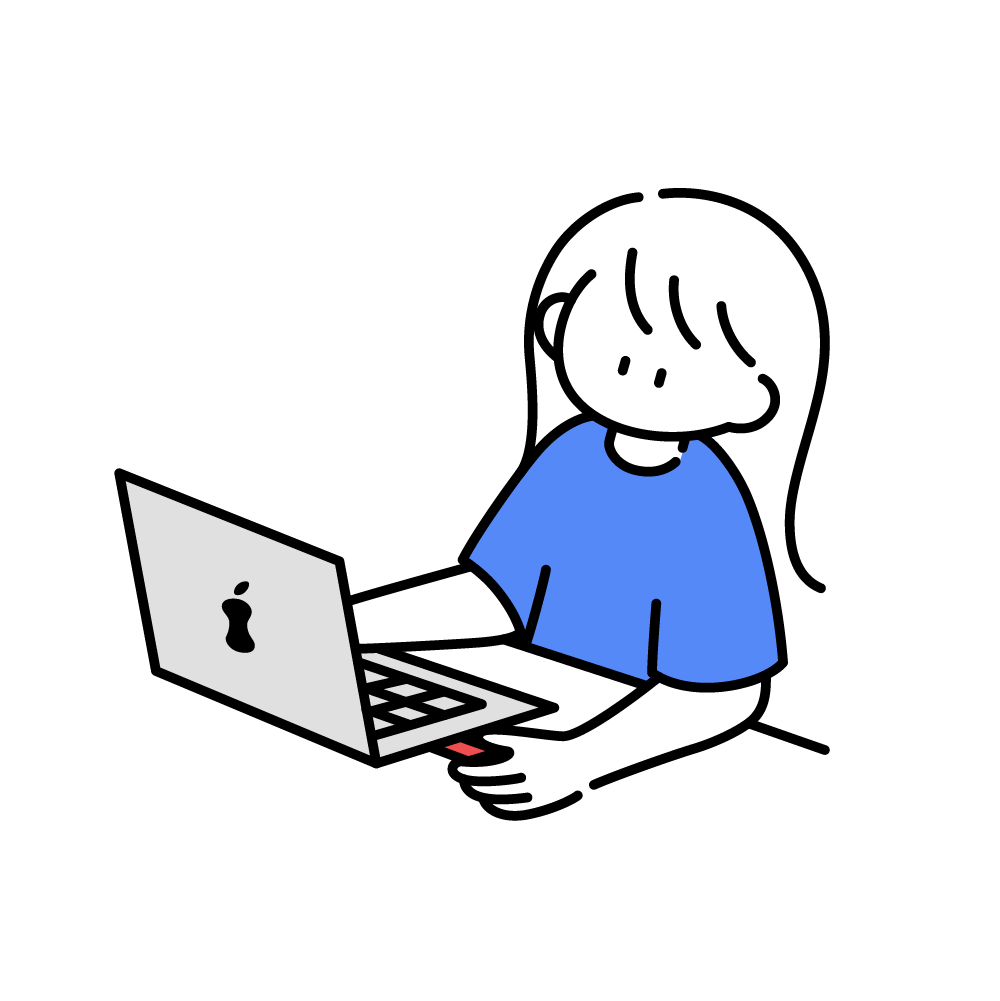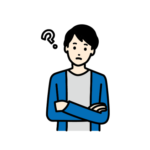
エックスサーバーでブログを開設する方法をわかりやすく知りたいな……
こういった悩みを解決します。
本記事で伝えること
- ブログの開設でエックスサーバーがおすすめの理由3つ
- 【最短10分】エックスサーバーでブログを開設する方法5ステップ
- ブログを開設後にやっておいたほうが良いこと5つ
この記事を書いている私の自己紹介
副業でブログを始めるときに、エックスサーバーを検討している方は多いです。
実際エックスサーバーは国内シェアNo.1のレンタルサーバーであり、実績面でも性能面でもおすすめできます。
そこで本記事では、エックスサーバーでブログを開設する方法を5ステップで紹介します。
画像付きで、10分ほどでブログが開設できるので、ぜひ参考にしてください。
ちなみにスマホでブログを開設したい方は、下記記事がおすすめです。
≫ スマホで5分!ブログの始め方を初心者にわかりやすく解説!
エックスサーバーとは?


| スタンダード | |
|---|---|
| おすすめ度 | (4.8) |
| 初期費用 | 無料 |
| 月額費用 | 7/7(金)まで半額キャッシュバック中 |
| 独自ドメイン代 | 無料 |
| 無料お試し期間 | 10日間 |
| アダルト利用 | × |
| WordPressクイックスタート | ◯ |
| サポート | メール・電話・チャット |
| 公式サイト | エックスサーバー 公式サイト |
エックスサーバーは、エックスサーバー株式会社が運営している国内シェアNo.1のレンタルサーバーです。
実績&利用者が多い老舗のレンタルサーバーで、多くのブロガーが愛用しています。
【始め方の前に】エックスサーバーのWordPressブログがおすすめの理由3つ
WordPressブログを開設できるサービスは、エックスサーバー以外にもたくさんあります。
そのなかでなぜエックスサーバーがおすすめなのか、理由を3つ紹介します。
エックスサーバーがおすすめの3つの理由
- 性能・安定性・価格の全てが優れているから
- 国内シェアNo.1の安心感があるから
- 最短10分でWordPressブログを開設できるから
順番に解説します。
1. 性能・安定性・価格のどれも優れているから
エックスサーバーのレンタルサーバーは、高い処理速度を持っており、サイトの高速表示が可能です。



サイトの表示速度は、SEOにも影響を与えます!
また安定性もあるため、サイトに大量アクセスがあったとしても、処理落ちすることなく表示することができます。
そして性能と安定性が抜群なのに、価格が良心的。月額990円で利用ができます。
※追記:なんと7/7まで半額キャッシュキャンペーン中なので、月額495円で利用できます!
2. 国内シェアNo.1の安心感があるから
エックスサーバーは2003年からサービスを開始している老舗サーバーで、現在は国内シェアNo.1となっています。
国内シェアNo.1の背景には、これまで大きな問題を起こさずに運営してきたことやユーザーからの信頼が厚いことを意味します。
「みんなが使っているサーバーを安心して使いたい……」という方には、エックスサーバーがおすすめです。
3. 最短10分でWordPressブログを開設できるから
本来であればWordPressブログの開設には面倒臭い設定が多いですが、エックスサーバーは一切不要。
「WordPressクイックスタート機能」があるため、最短10分でWordPressブログを開設することができます。
初心者でも簡単にブログを始められる点は、エックスサーバーの魅力です。
エックスサーバーのWordPressブログ始め方:必要なもの3つ
エックスサーバーでブログを始めるときは、以下3つのものが必要です。
ブログに必要なもの3つ
- レンタルサーバー
- 独自ドメイン
- WordPress
それぞれの役割を理解しておくことで、今後トラブルがあったときに対応しやすくなるため、簡単に解説します!
1. レンタルサーバー
エックスサーバーが提供しているのがレンタルサーバーですが、改めてレンタルサーバーの役割を2つ紹介します。
レンタルサーバーの役割2つ
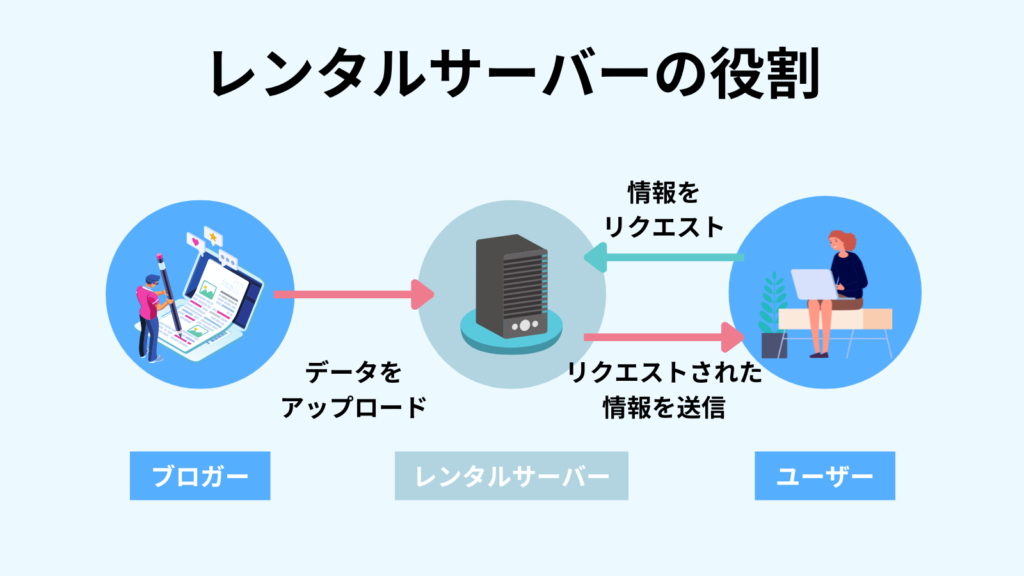
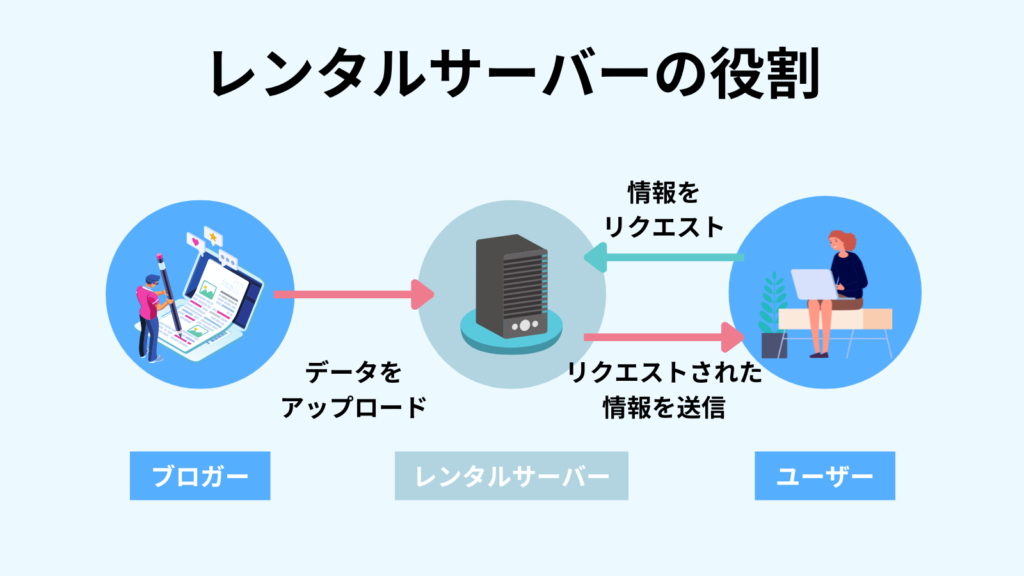
- 役割1:サイトの情報を保存する
- 役割2:ユーザーのリクエストに応じて、情報を送信する
レンタルサーバーはサイト情報を全て保存する場所になるため、サイトの核といっても過言ではありません。
レンタルサーバーの相場は月1,000円前後となっており、エックスサーバーも相場に近い価格で利用できます。
※【7/7まで】エックスサーバーは半額キャッシュバックをやっているので、今は相場の半額以下で利用可能。
ちなみにほかのレンタルサーバーを比較したい方は、下記記事を参考にしてください。
≫ 【比較表あり】個人ブログにおすすめのレンタルサーバー7選
2. 独自ドメイン
独自ドメインとは、koyablogs.comのようなURLのことです。
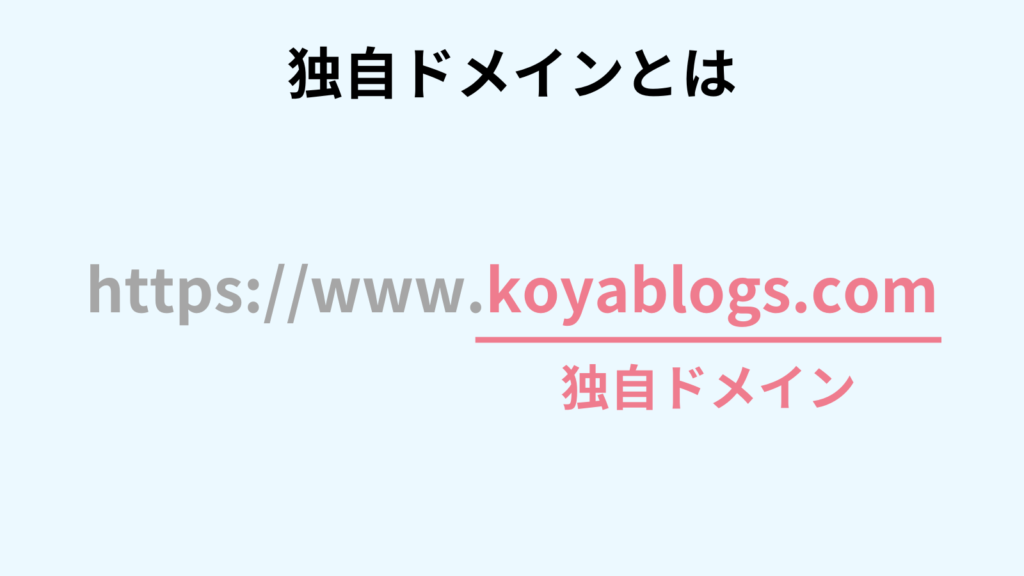
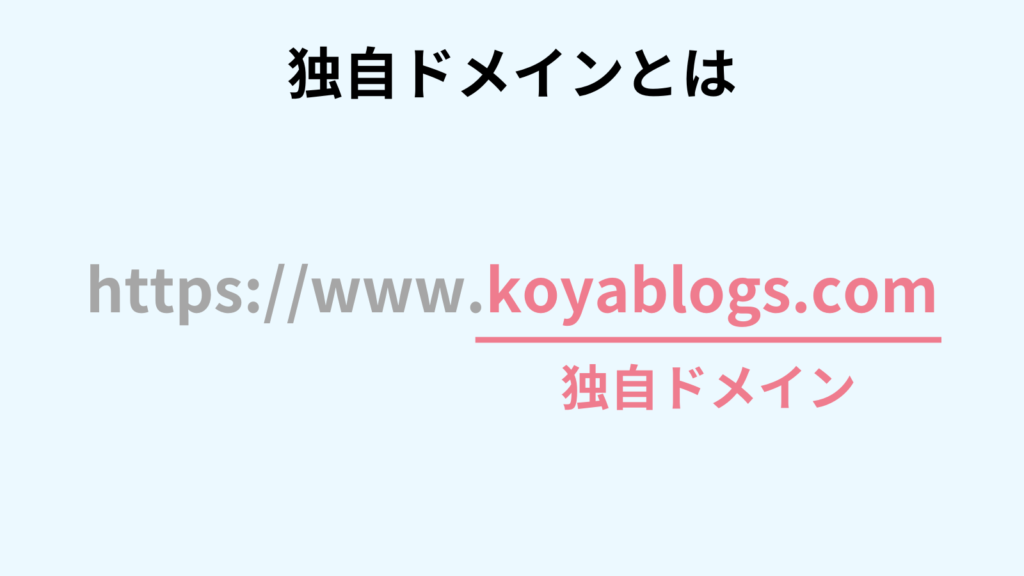
ブログの開設には、独自ドメインの設定も必須となります。
また、独自ドメインには以下のルールがあります。
- 同じドメイン名は利用できない
- ドメイン名は早い者勝ち
.com以外にも、.orgや.netなどが存在する



つまりkoyablogs.comの場合は、私がすでに利用しているので、別の人が使用することはできません!
独自ドメインは1年で1,500円ほど費用が必要になるのが一般的ですが、最近はレンタルサーバーの開設特典として永久無料で提供しているレンタルサーバーも多いです。
もちろん今回紹介するエックスサーバーも、独自ドメインが1つ永久無料でついてきます!
3. WordPress
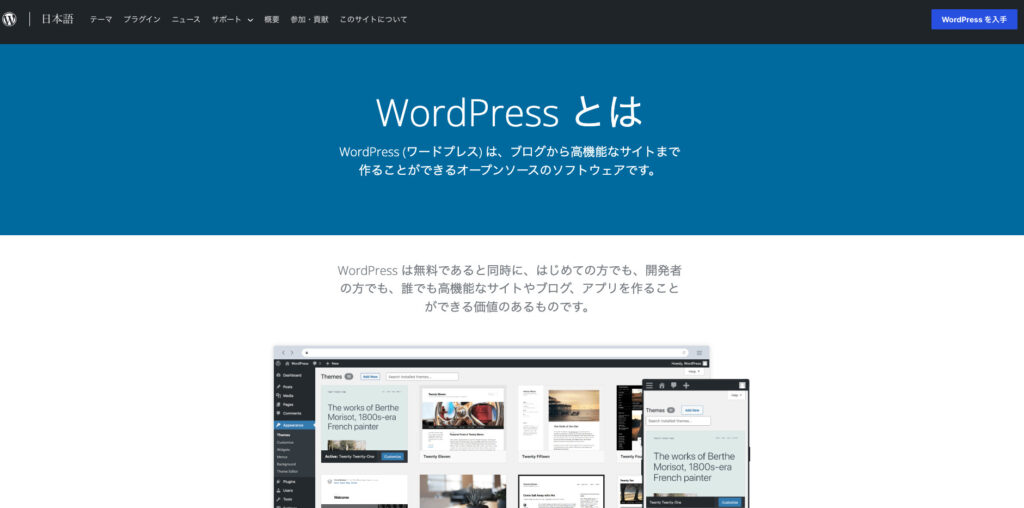
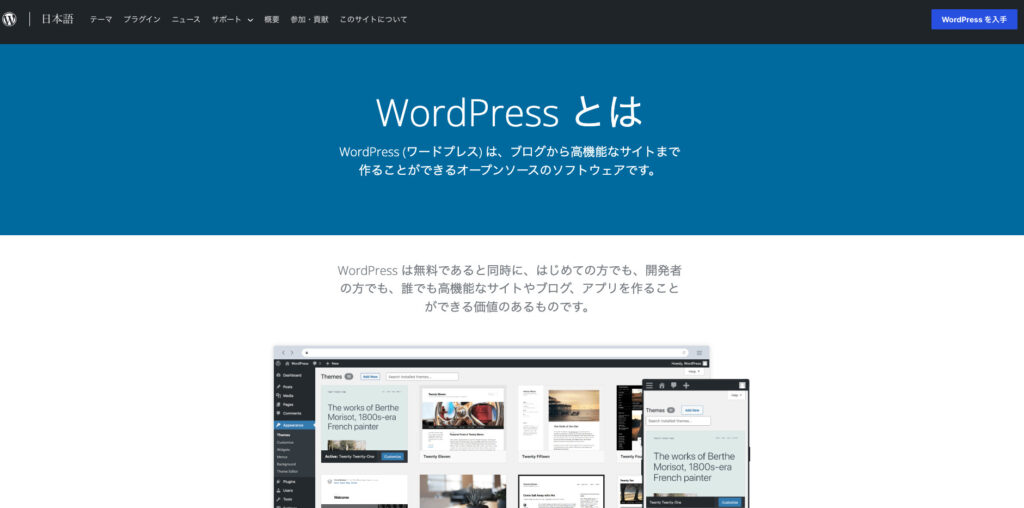
WordPressは、無料のサイト制作ソフトです。
ブログだけではなく、企業サイトにも使われており、世界シェアNo.1のソフトとなっています。
WordPressが人気の理由は3つあります。
WordPressが人気の3つの理由
- カスタマイズ性が高い
- 自由に収益化できる
- ユーザーが多い
そのため今回も、WordPressを利用したブログの開設方法を紹介します。
エックスサーバーのWordPressブログの始め方:開設方法5ステップ
それではエックスサーバーを利用したWordPressブログの始め方を、5ステップで紹介します。



最短10分で開設は終わりますよ!
エックスサーバーを利用したWordPressブログの始め方5ステップ
- エックスサーバーの申し込み画面にアクセスする
- プラン・WordPressの設定をする
- 個人情報を入力する
- メール認証をする
- SMS・音声通話認証をする
順番に解説します。
1. エックスサーバーの申し込み画面にアクセスする
まずはエックスサーバーの申し込み画面にアクセスします。
アクセス後、「まずはお試し!10日間無料!」をクリックしてください。
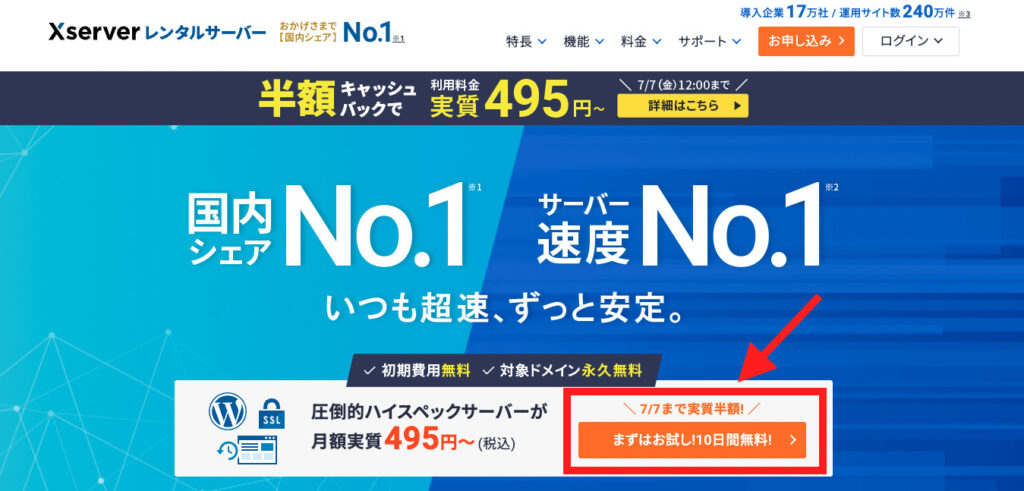
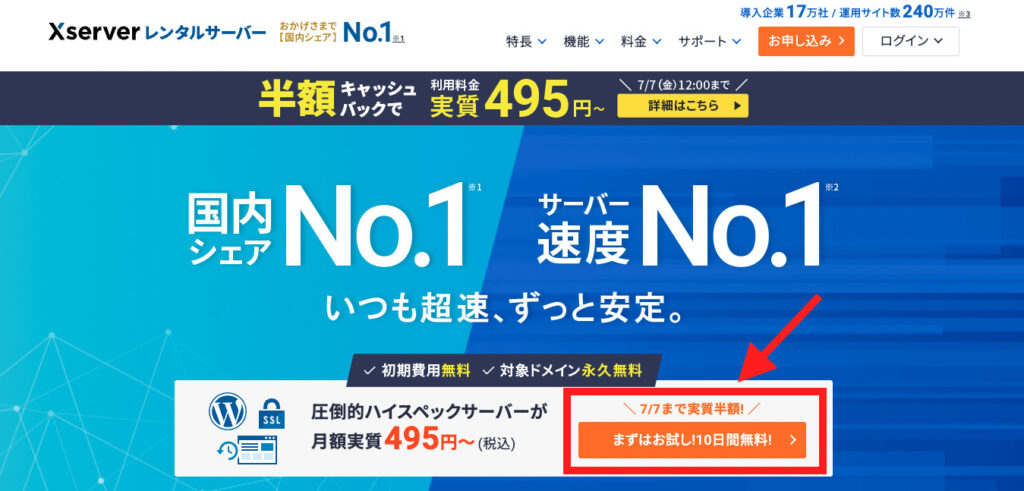
左側の「10日間無料お試し 新規お申込み」をクリックします。
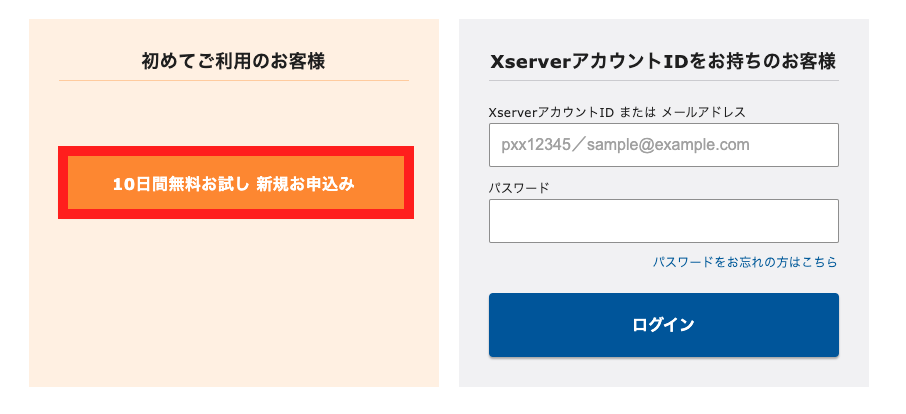
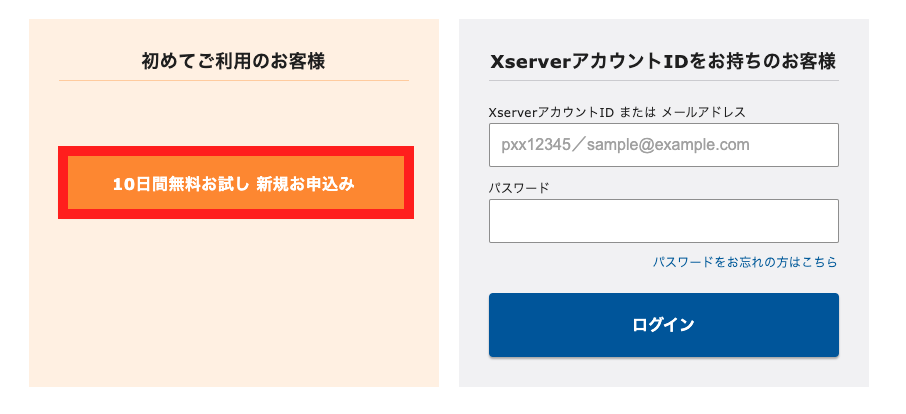
2. プラン・WordPressの設定をする
契約するプランやWordPressの設定をしていきます。
契約内容については、下記のようにしましょう。
- サーバーID:そのままでOK
- プラン:スタンダード
- WordPressクイックスタート:利用する
- サーバーの契約期間:12ヶ月〜
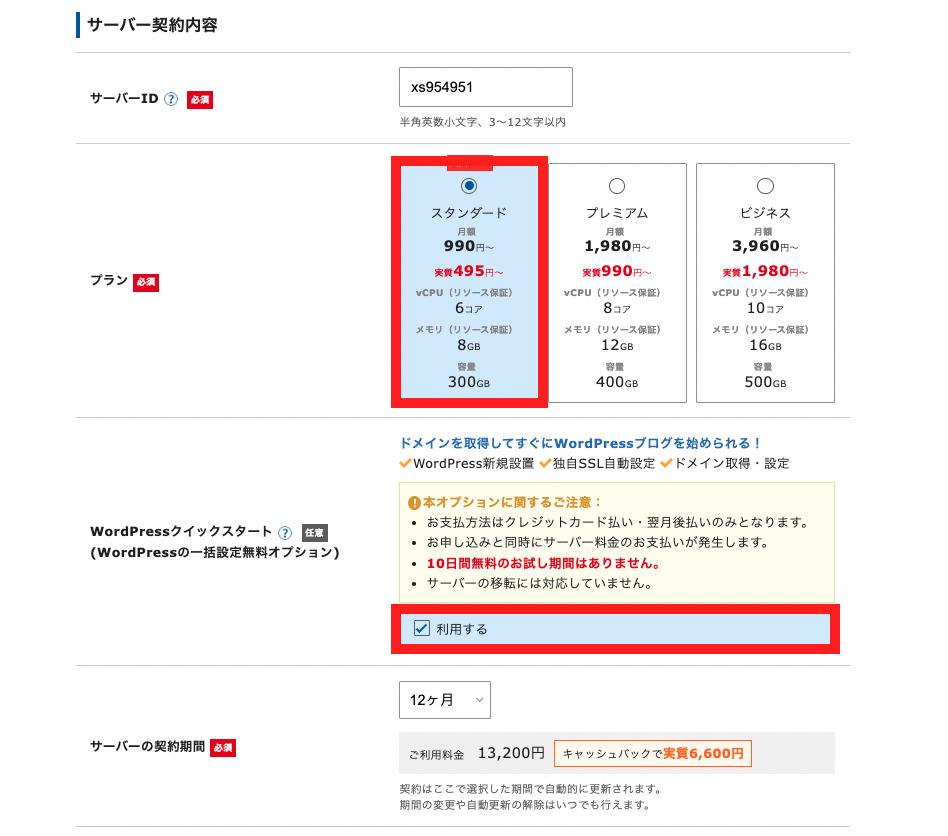
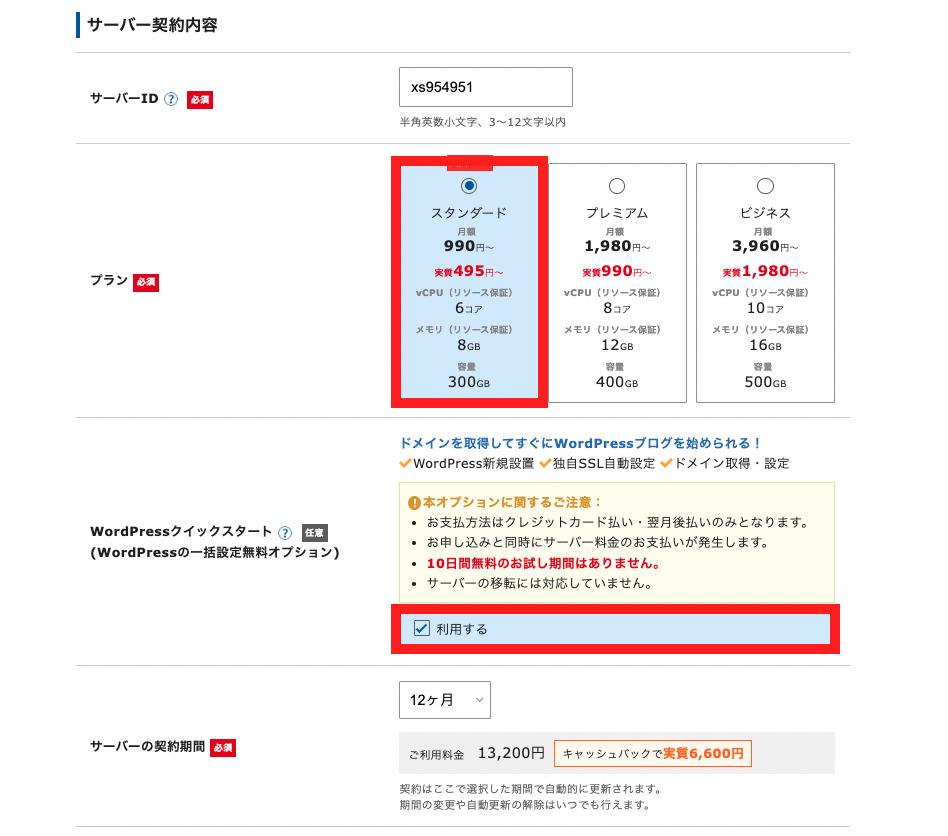
プランは、個人ブログだと「スタンダード」で十分です。
またWordPressクイックスタートについては、「利用する」にしてください。クリックスタートを利用することで、簡単にブログを開設できます。
クイックスタートを「利用する」にすると下記画面が表示されるため、「確認しました」をクリックしましょう。
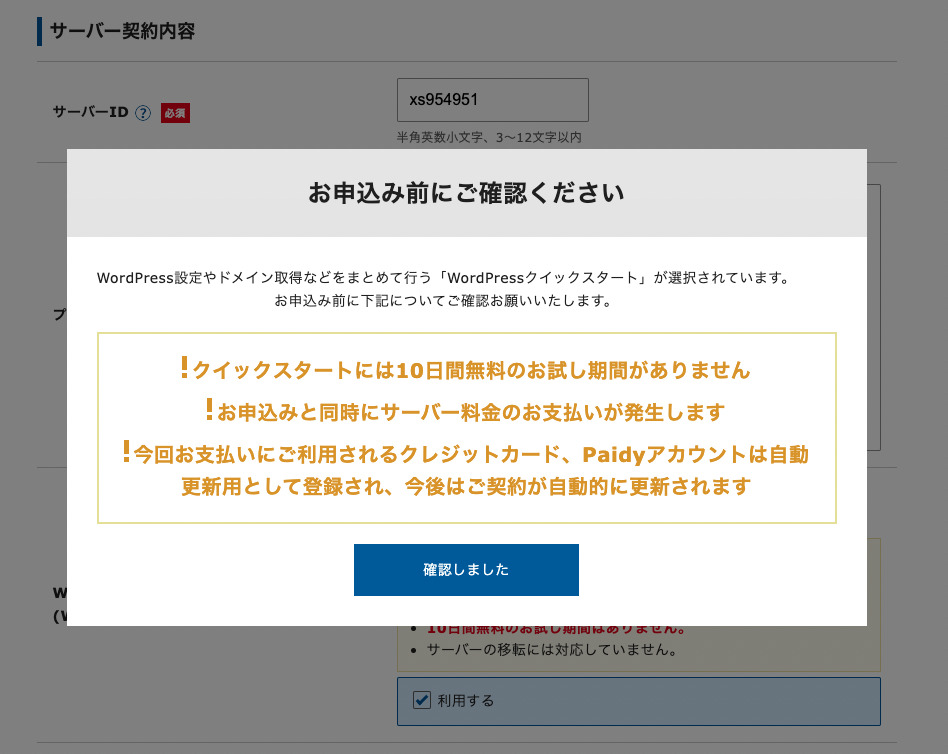
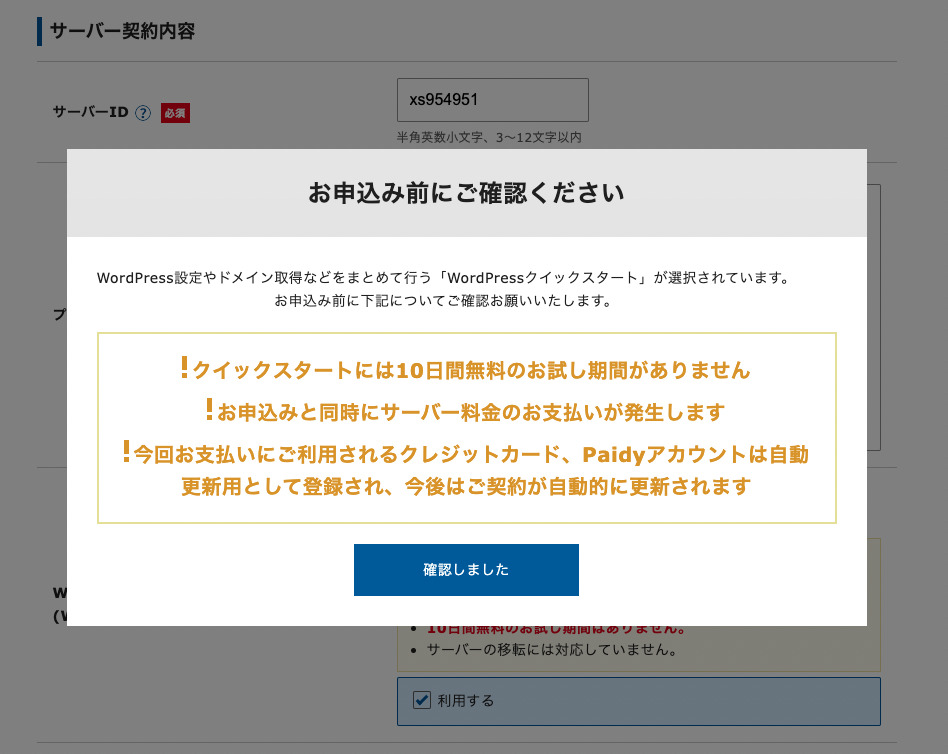
また、サーバーの契約期間は長いほど利用料金が安くなります。ブログは1年以上運営しないと結果が出にくいため、まずは「12ヶ月契約」がおすすめです。
契約期間と月額料金(スタンダードプラン)
- 3ヶ月:1,320円
- 6ヶ月:1,210円
- 12ヶ月:
1,100円→ 550円(7/7まで半額キャッシュバック) - 24ヶ月:
1,045円→ 522円(7/7まで半額キャッシュバック) - 36ヶ月:
990円→ 495円(7/7まで半額キャッシュバック)
もちろん「もっと運営する予定だ!」という方は、24ヶ月、36ヶ月プランのほうが月額料金が安いのでおすすめですよ!
WordPressクイックスタートを「利用する」にすると、独自ドメインを設定できるようになります。
お好みのドメイン名を入力し、使えるかどうか確認しましょう。
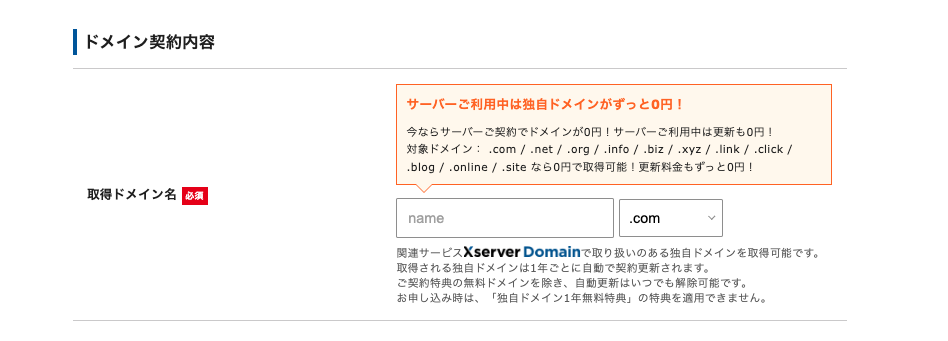
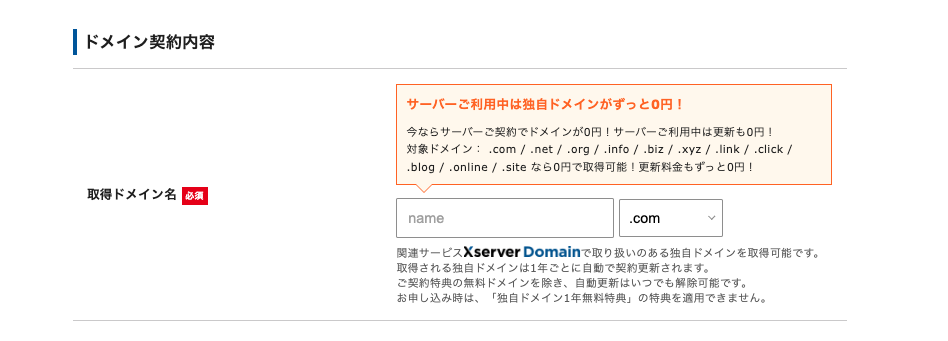
続いてWordPressの設定をしていきます。
WordPressの設定については、下記のようにしていきましょう。
- ブログ名:お好みの名前(後から変更できます)
- ユーザー名:WordPressログイン時に入力するID
- パスワード:WordPressログイン時に入力するパスワード
- メールアドレス:通知を受け取るアドレス
- テーマ:Cocoon
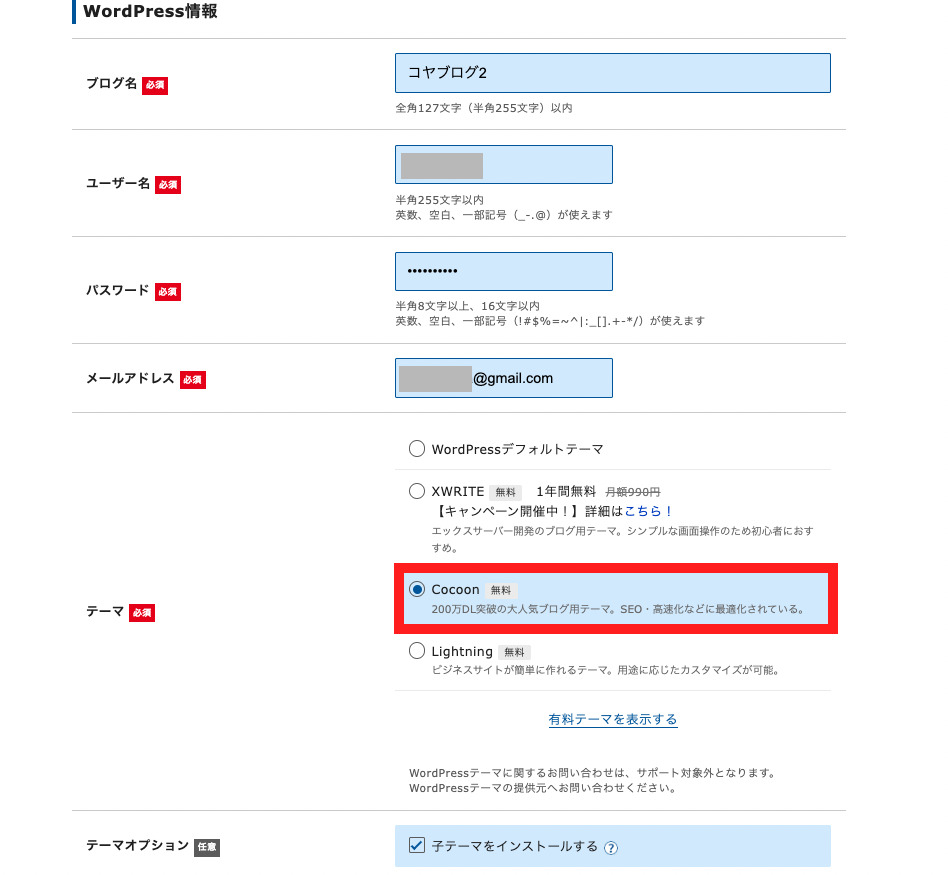
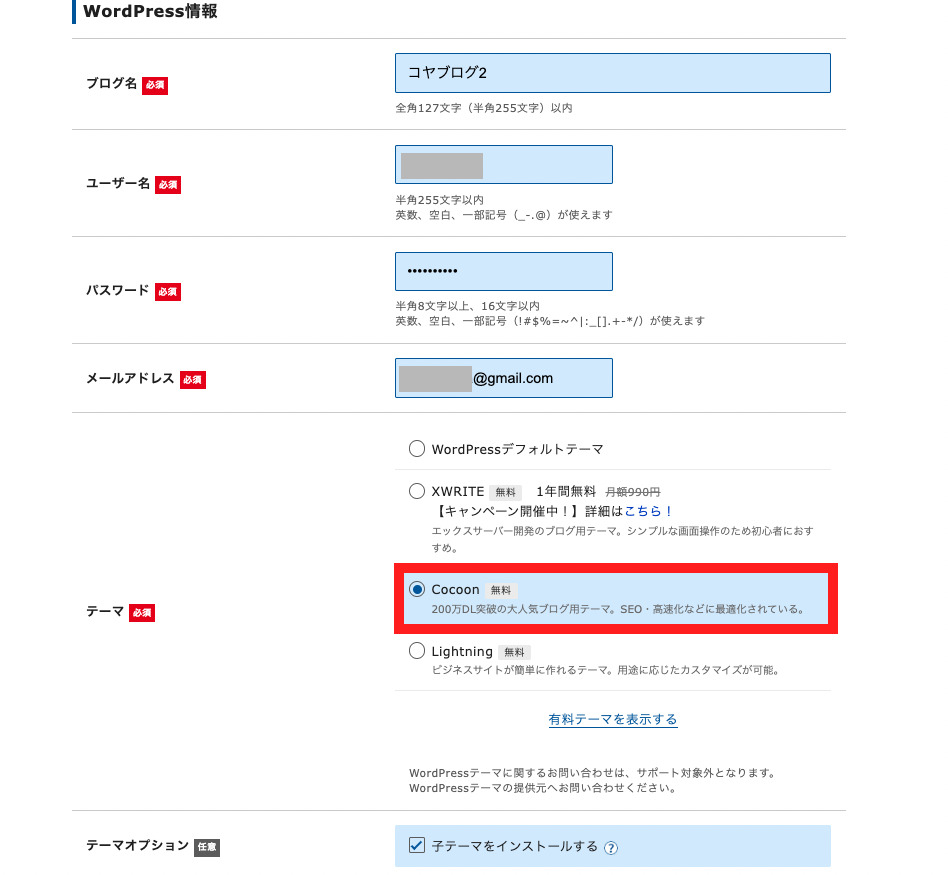
ユーザー名とパスワードは、のちほどWordPressにログインするときに必要です。忘れずメモしておきましょう。
3. 個人情報を入力する
続いて、個人情報を入力していきます。
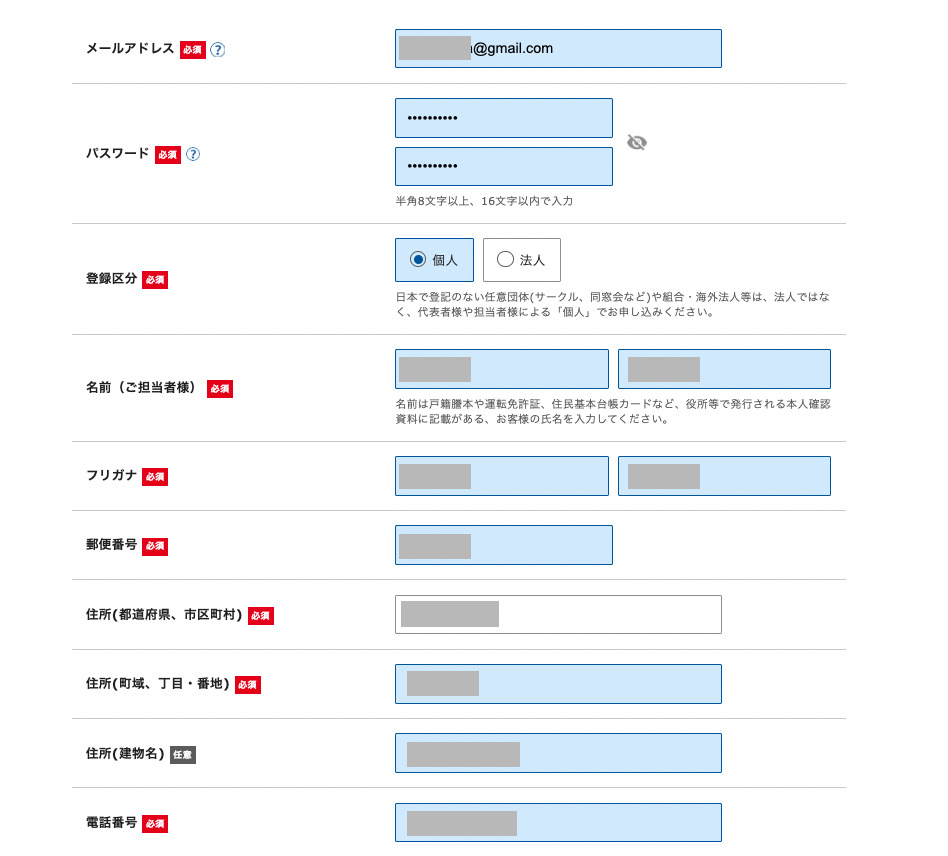
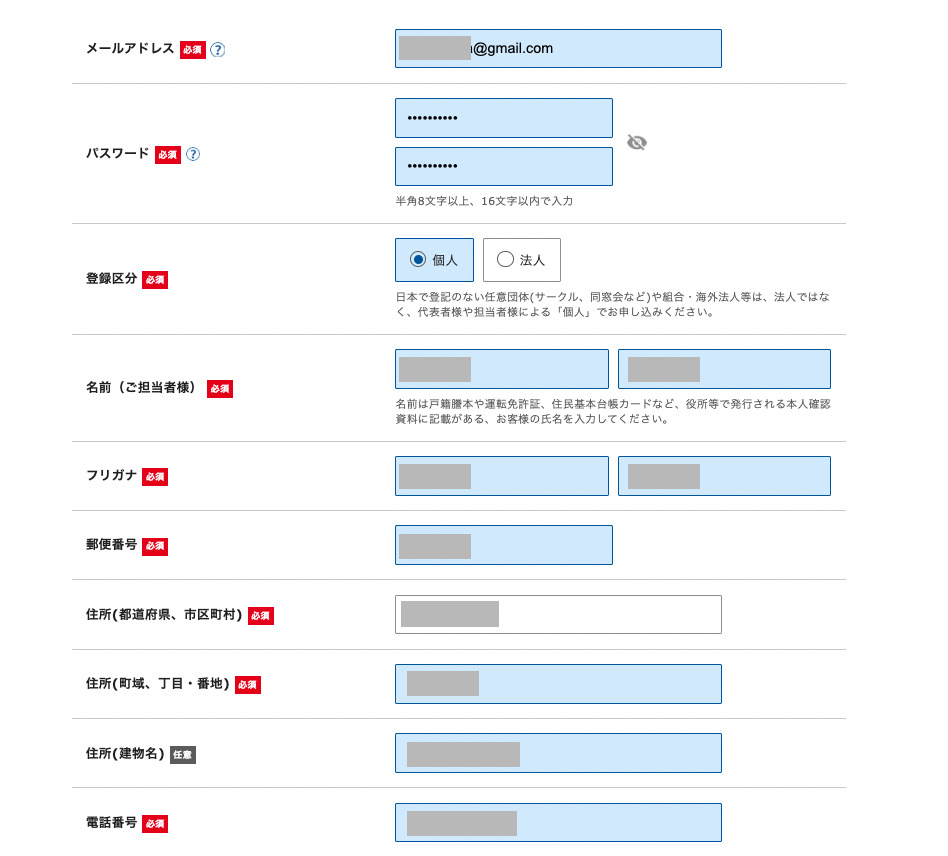
個人情報を入力したら、支払い方法を決めましょう。
おすすめの支払い方法は、支払い忘れのない「クレジットカード」です。



レンタルサーバーの支払い忘れは、最悪の場合ブログが削除されるため注意しましょう!
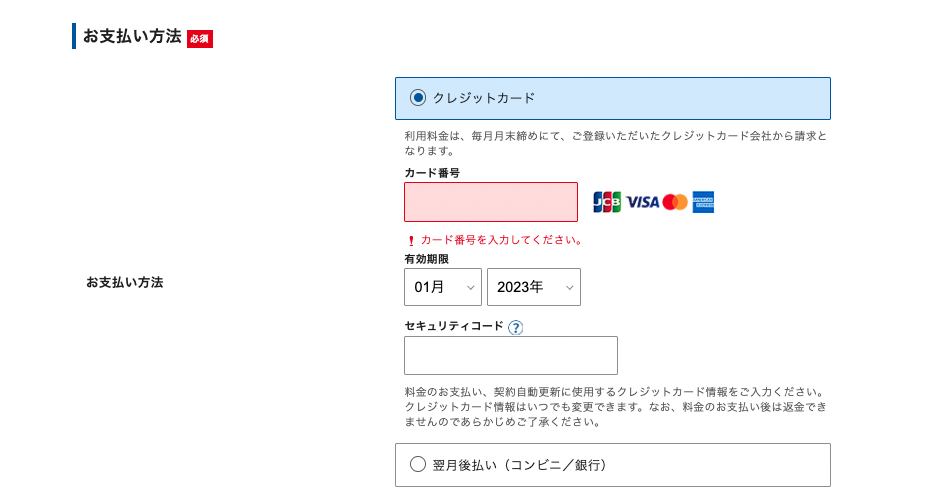
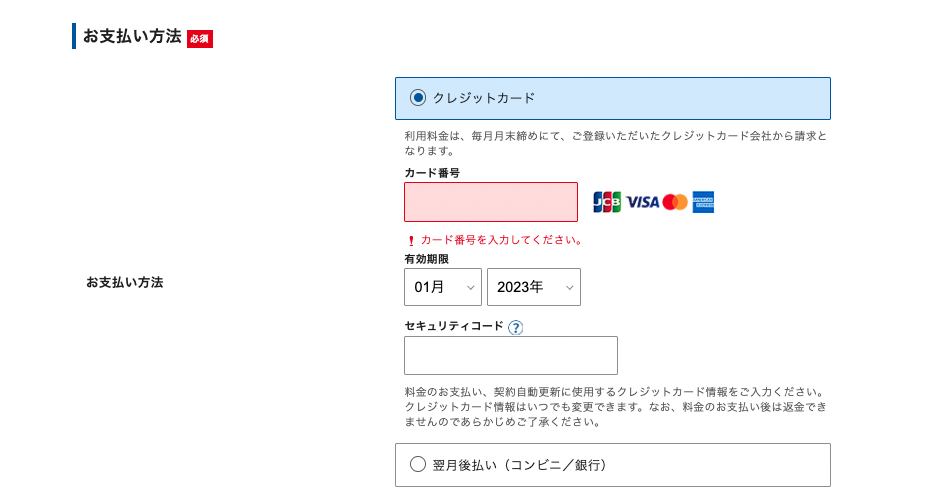
クレジットカードの入力が完了したら、利用規約と個人情報の取り扱いに同意して、「次へ進む」をクリックします。
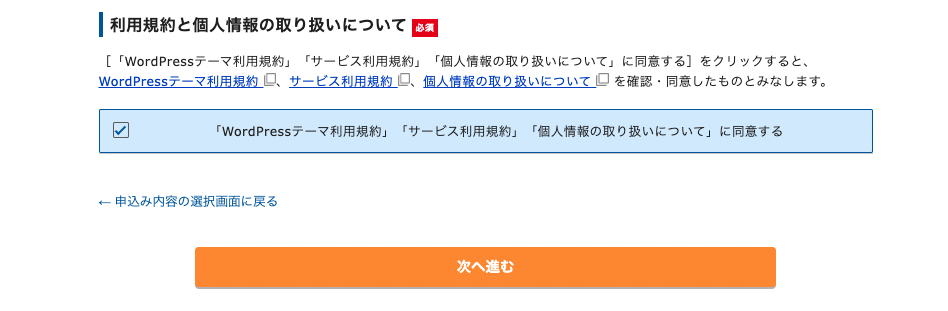
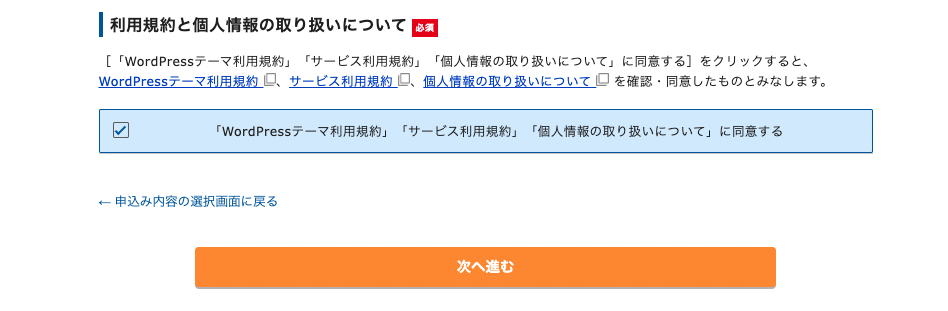
4. メール認証をする
メール認証に移行します。
登録したメールアドレスに、確認コード付きのメールが届いているので、チェックしましょう。
Xserverアカウントから、以下のようなメールが届いているはずです。
◆登録メールアドレスに関する情報
───────────────────────────────────
【登録メールアドレス】 :〇〇〇〇@△△.com
【認証コード】 :〇〇〇〇〇〇
───────────────────────────────────
届いた確認コードを、下記画面の確認コードに入力し、「次へ進む」をクリックしましょう。
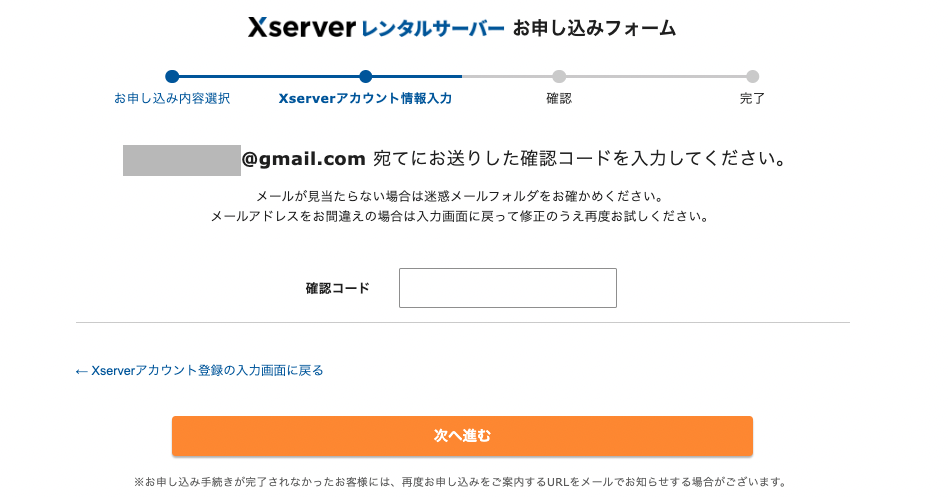
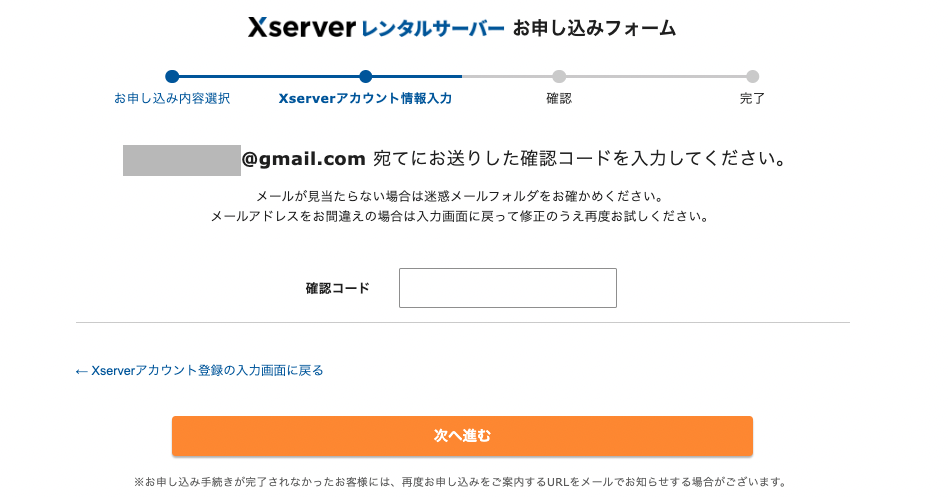
認証が終わると、サーバー契約内容の確認に移行します。
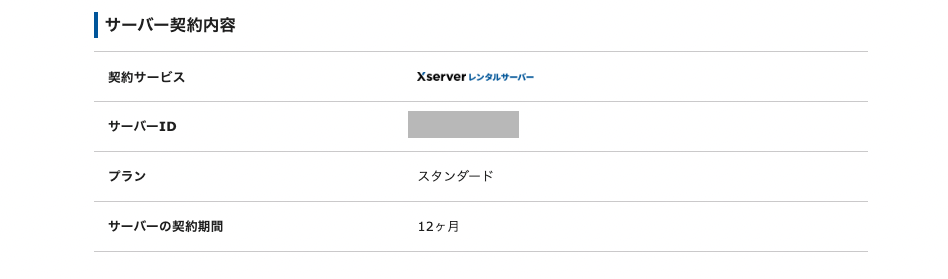
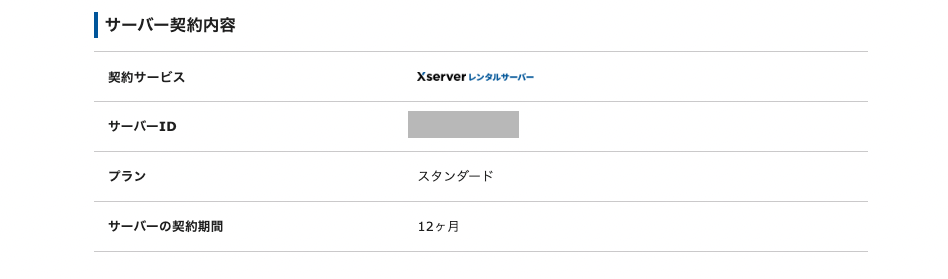
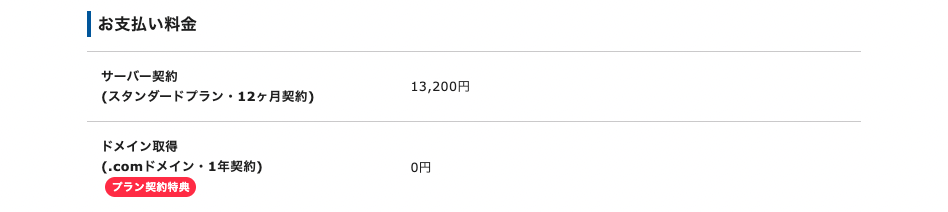
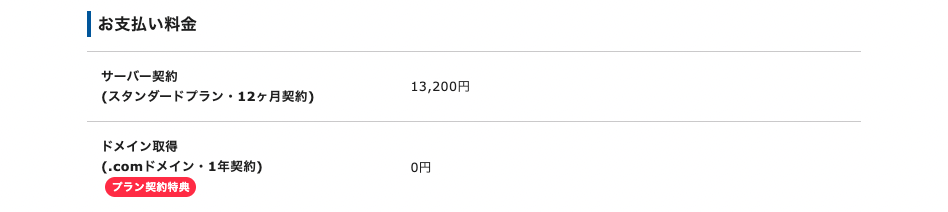
以下3つをよく確認して、問題なければSMS・電話番号認証へ移行します。
特に確認すべき項目
- プランが「スタンダード」になっているか
- サーバーの契約期間は問題ないか
- ドメイン取得が無料か
それぞれ問題がなければ、SMS認証へ移行します。
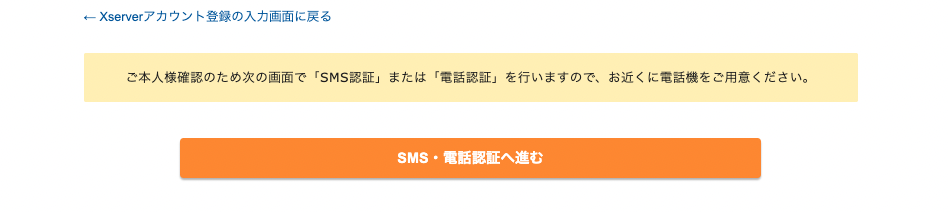
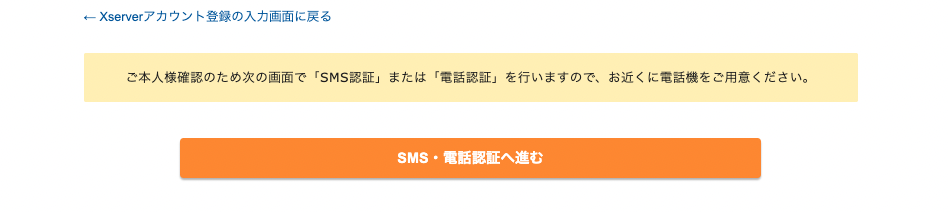
5. SMS・音声通話認証をする
本人確認のため、SMSか音声通話認証をしましょう。
SMSとは、iPhoneやAndroidなどで確認できるメッセージのことです。
任意の電話番号を入力し、「認証コードを取得する」をクリックしてください。
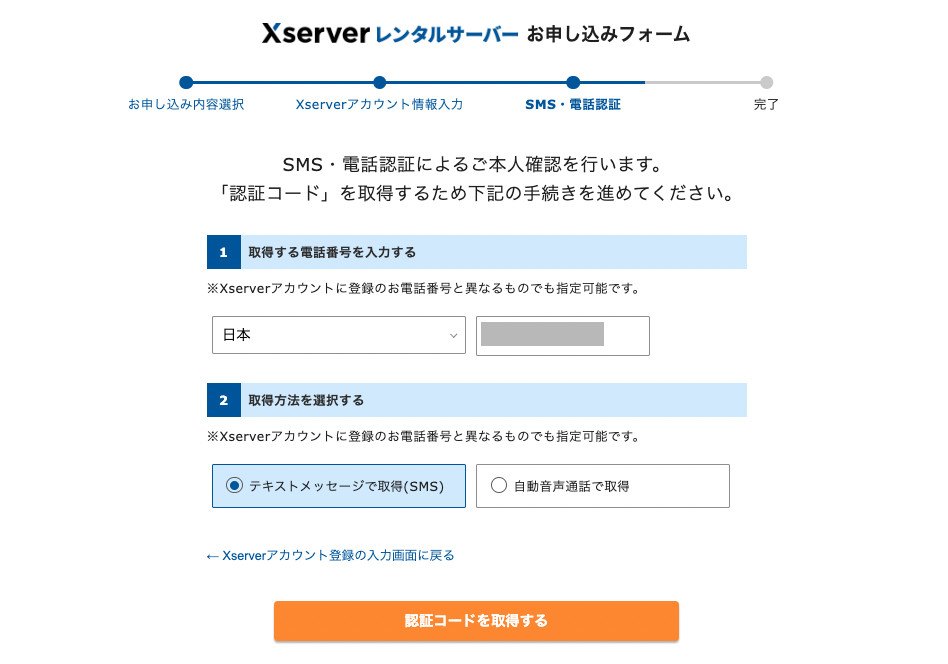
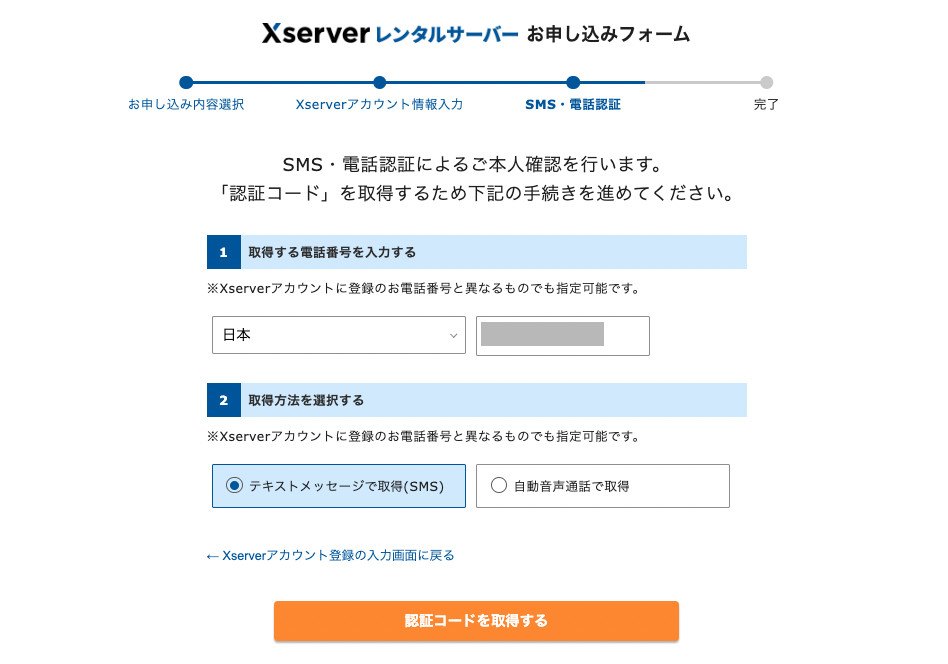
認証コードを入力して、「認証して申し込みを完了する」をクリックすれば申し込み完了です!
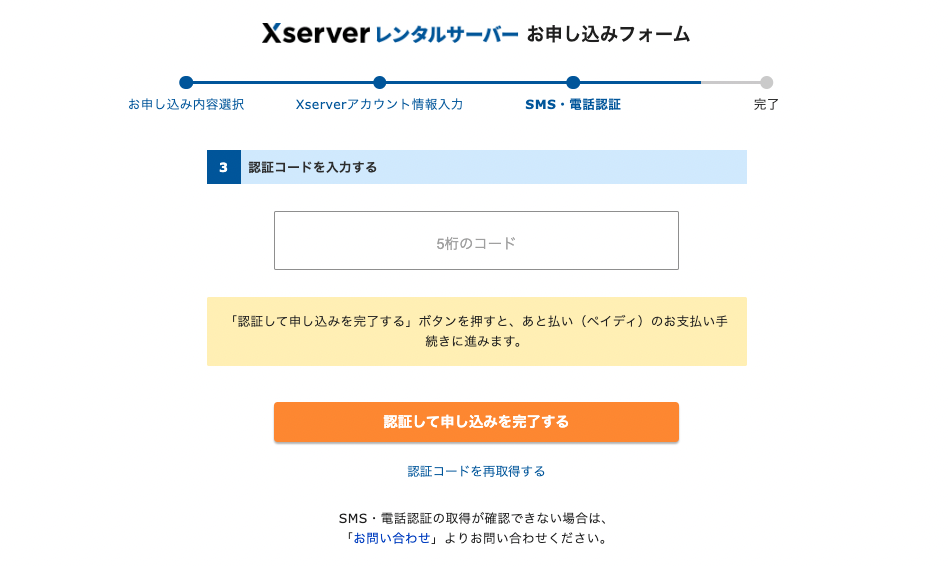
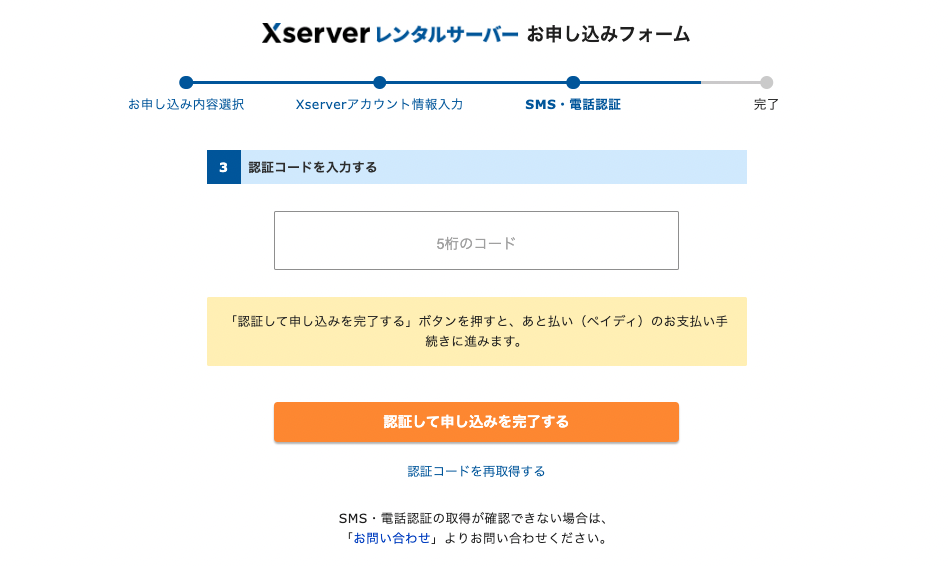
申し込み完了後は、以下のような画面が表示されます。
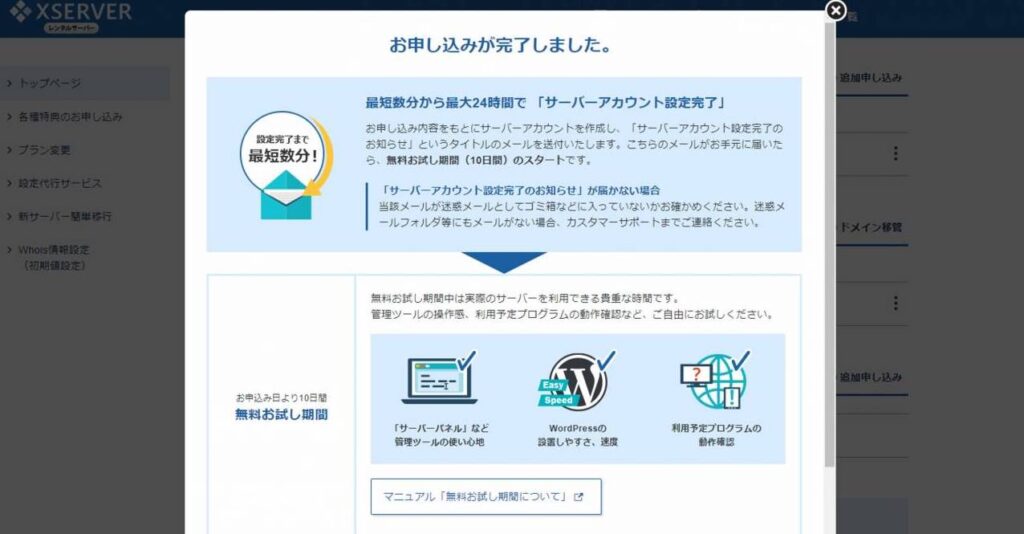
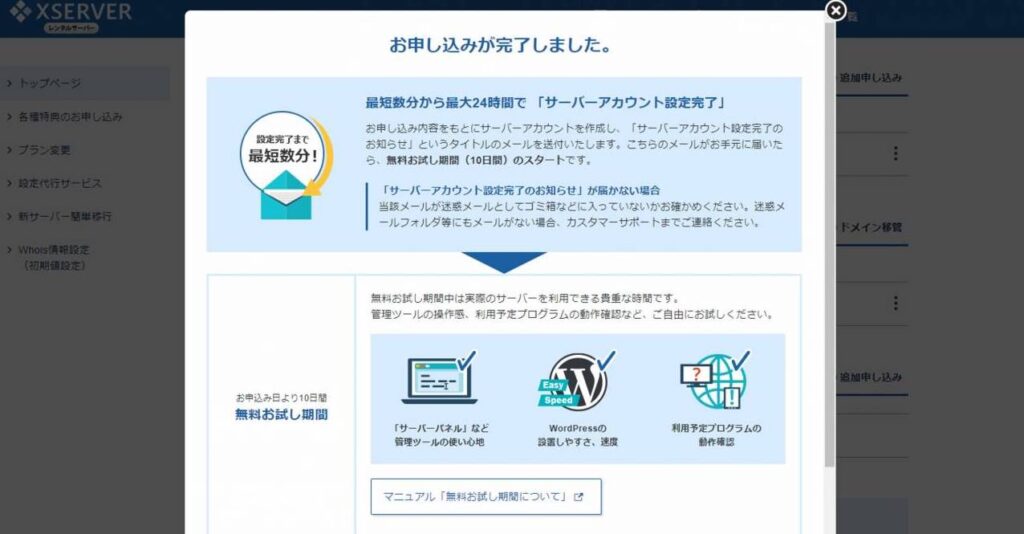
WordPressから届くメールについて
エックスサーバーの申し込み完了が終わると、通常は数分後に「【xserver】■重要■サーバーアカウント設定完了のお知らせ」というメールが届きます。
WordPressブログはすぐにアクセスできず、メールが届いてから最大1時間後くらいにアクセスできるようになるため、少し待つようにしましょう。
なお、届いたメールで確認すべきことが2つあります。
メールで確認すべきこと2つ
- Xserverアカウントの情報
- WordPressの情報
1つ目のXserverアカウントの情報については、以下のように記載されていると思います。
■『Xserverアカウント』ログイン情報
XserverアカウントID:〇〇〇〇
メールアドレス:〇〇〇〇@△△.com
Xserverアカウントパスワード:お客様が設定したパスワード
ログインURL:https://www.xserver.ne.jp/login_info.php
■『サーバーパネル』ログイン情報
サーバーID:〇〇〇〇
サーバーパスワード:〇〇〇〇
ログインURL:https://www.xserver.ne.jp/login_server.php
上記2つは、支払い方法やプランの変更の際に利用する情報となります。普段使いすることは、ほとんどないでしょう。
2つ目のWordPressの情報については、以下のように記載されていると思います。
■「クイックスタート」機能で設置されたWordPressのログイン情報
サイトURL:https://ドメイン名/
管理画面URL:https://ドメイン名/wp-admin/
ブログ名:〇〇〇〇
ユーザー名:〇〇〇〇
パスワード:お客様が設定したパスワード
上記はWordPressの管理画面にログインするための情報です。
以上のことから、登録後に届いたメールは重要な情報が多いため、忘れず保存しておきましょう。
エックスサーバーのWordPressブログの始め方:ブログにアクセスする方法
メールが届いてから1時間後くらいに、ブログが表示できるようになります。
ブログのアクセス方法について2つ解説します。
ブログのアクセス方法2つ
- ブログを表示する方法
- ブログの管理画面を表示する方法
順番に解説します。
1. ブログを表示する方法
ブログのアクセス方法については、「【xserver】■重要■サーバーアカウント設定完了のお知らせ」で届いたURLからアクセスできます。
もしわからない場合は、https://www.ドメイン名でも開くことができます。
以下のように「Hello world!」と表示されればOKです!(画面が多少異なる場合があります)
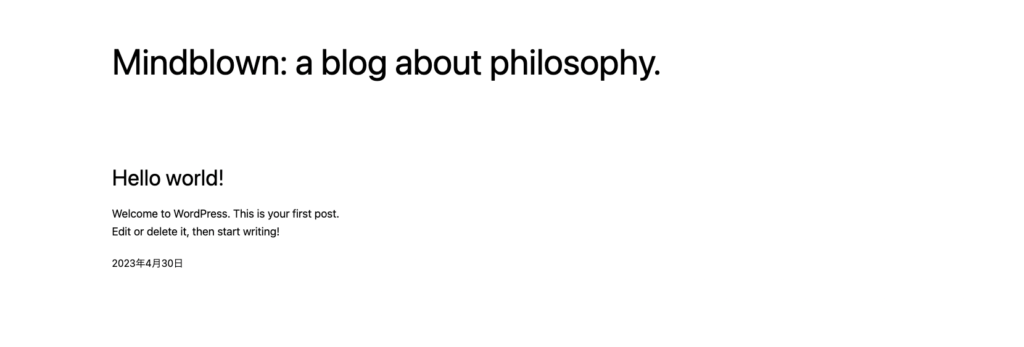
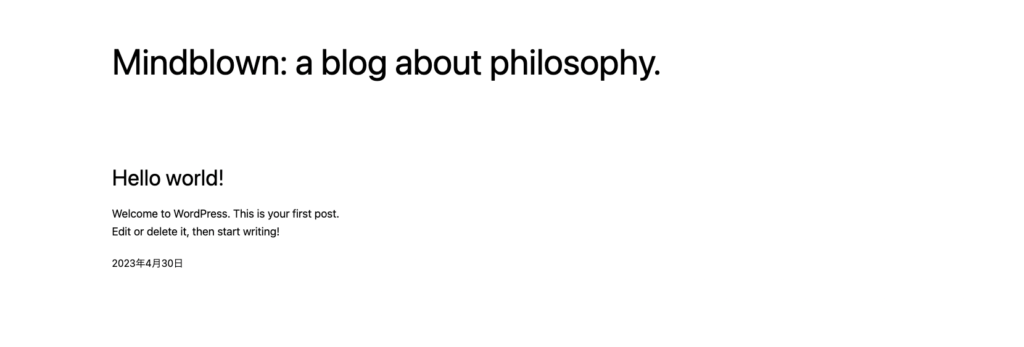
2. ブログの管理画面を表示する方法
ブログの管理画面とは、ブログの設定や記事の設定をする場所です。
ブログの管理画面についても、「【xserver】■重要■サーバーアカウント設定完了のお知らせ」のメールに記載されている管理画面URLからアクセスできます。
わからない場合は、https://ドメイン名/wp-admin/でもアクセス可能です。
管理画面にアクセスすると、以下のような画面が表示されます。
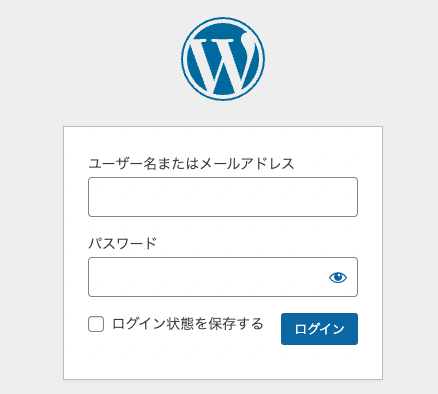
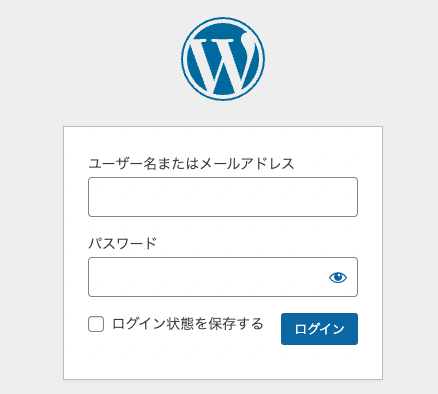
エックスサーバーを申し込んだ際に決めたユーザー名とパスワードを入力しましょう。
下記のような画面が表示されれば、OKです!
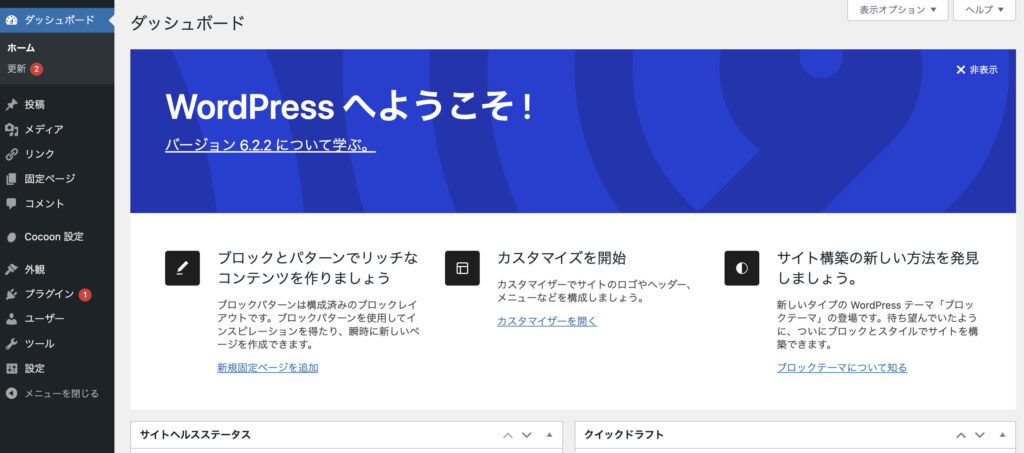
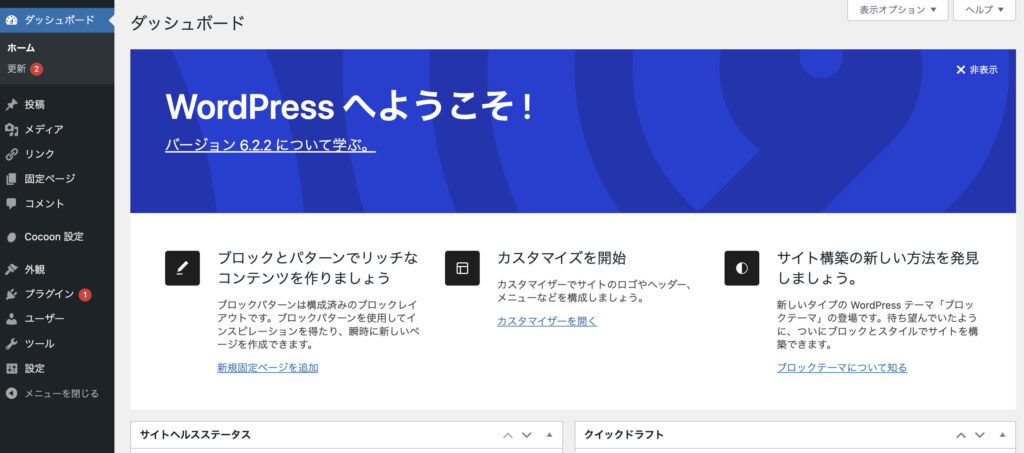
以上でWordPressブログの開設は完了です!
続いて、WordPressブログ開設後にやっておくべきことを解説していきます。
エックスサーバーのWordPressブログの始め方:開設後にやるべきこと5つ
早速記事を書いていきたいところですが、その前にやっておいたほうが良いことが5つあります。
ブログ開設後にやっておくべきこと5つ
- WordPressの初期設定をする
- WordPressテーマを導入する
- WordPressプラグインを導入する
- Googleサーチコンソールと連携する
- Googleアナリティクスと連携する
上記5つをやることで、ブログ運営がグッと簡単になります。
またあとからやると不具合が生じるものもあるため、1つずつ丁寧に解説します。
1. WordPressの初期設定をする
WordPressの開設直後は、ブログに最適化された状態ではありません。
そのため、以下の7項目の初期設定を完了させましょう。
WordPressの初期設定7項目
- 一般設定:タイトルやURLの設定
- 投稿設定:投稿カテゴリの初期設定
- 表示設定:トップページや最大投稿数の設定
- ディスカッション設定:コメントの設定
- メディア設定:画像サイズの設定
- パーマリンク設定:記事URLの設定
- プライバシー設定:プライバシーポリシーの設定
WordPressの初期設定については、下記記事で詳しく解説しています。下記を参考に、初期設定を完了させてください!
≫ WordPressの初期設定15個とは?初心者にもわかりやすく解説
2. WordPressテーマを導入する
WordPressテーマとは、ブログの見た目や機能性を向上させるテンプレートです。



着せ替え機能のようなものですよ!
WordPressテーマを導入するメリットは3つあります。
WordPressテーマを導入するメリット3つ


- 吹き出し機能などが使えて、記事制作効率が上がる
- 入れるだけでSEOに最適化されて、アクセス増加に役立つ
- おしゃれなサイトを作れるようになり、デザイン性が上がる
ブログ運営にはWordPressテーマの利用が必須となるため、必ず導入するようにしましょう。
なおWordPressテーマには無料・有料どちらもありますが、本気でブログで稼ぎたいなら有料テーマ1択です。
有料テーマには、
- 装飾機能が豊富
- 無料テーマよりも簡単におしゃれなデザインにできる
- サポートが充実している
などのメリットがあり、結果的にブログ運営の効率をグッと上げてくれます。



ちなみにおすすめは、当ブログでも利用している『SWELL
WordPressのおすすめは、下記記事で詳しく解説しています。無料・有料どちらも紹介しているので、ぜひ参考にしてください!
≫ ブログで使うべきWordPressテーマ10選!迷ったらこれだ!
3. WordPressプラグインを導入する
WordPressプラグインとは、WordPressの機能を拡張してくれるものです。
プラグインを導入することで、テーマでも補えない部分を補強することができます。



たとえば、問い合わせフォームの設置や文字化け対策などができますよ!
おすすめのプラグインとしては、以下のようなものがあります。
ブログ運営でおすすめのプラグイン
- WP Multibyte Patch(文字化け対策)
- Akismet Anti-Spam(スパムコメント防止)
- SiteGuard WP Plugin(不正アクセス防止)
- BackWPup(バックアップ)
- Contact Form 7(問い合わせフォームの設置)
- XML Sitemap & Google News(XMLサイトマップの作成)
- Broken Link Checker(リンク切れ確認)
- WP Fastest Cache(キャッシュ有効化)
プラグインのおすすめについては、下記記事で詳しく解説しています。こちらを参考に最適なプラグインを入れてくださいね!
≫ WordPressプラグインのおすすめ14選!【ブログ初心者必見】
4. Googleサーチコンソールと連携する
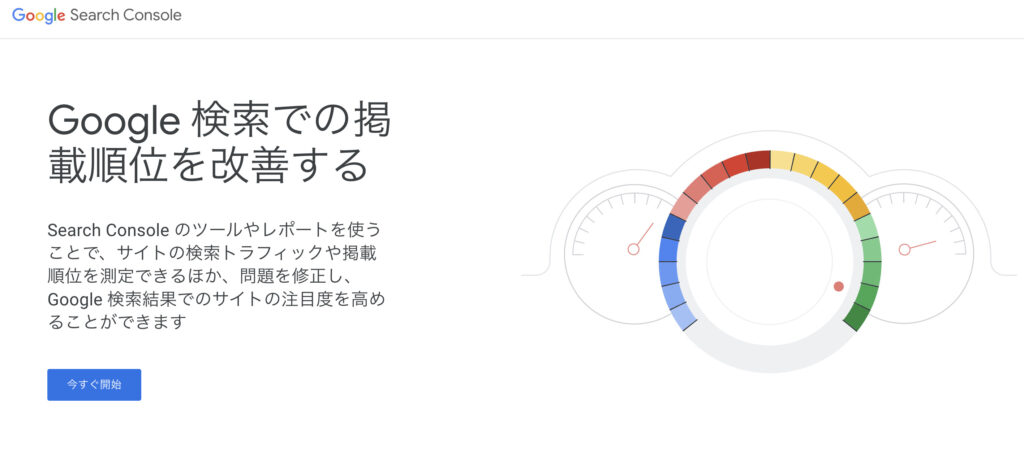
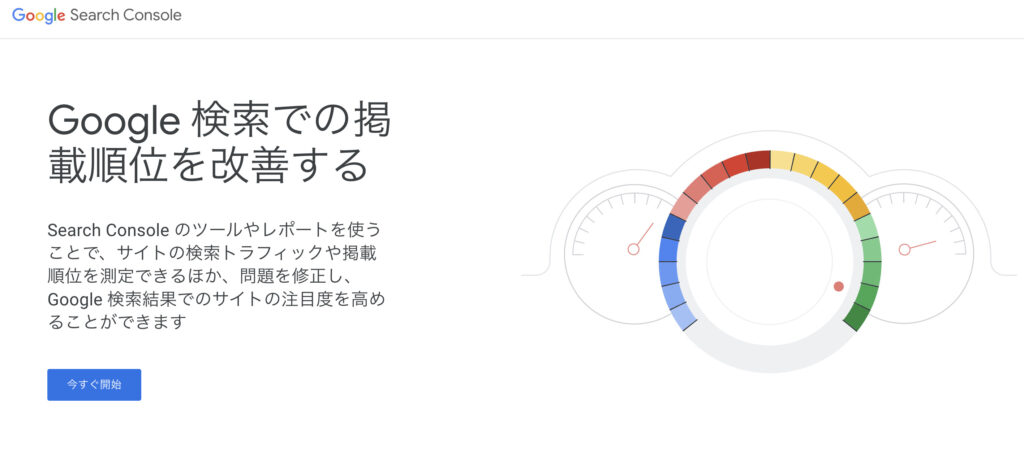
Googleサーチコンソールは「検索解析ツール」のことで、Googleが無料で提供しているツールです。
Googleサーチコンソールを利用することで、ユーザーが記事にアクセスする”前”の部分を分析できます。
具体的にGoogleサーチコンソールでできることは、以下のとおりです。
Googleサーチコンソールでできること
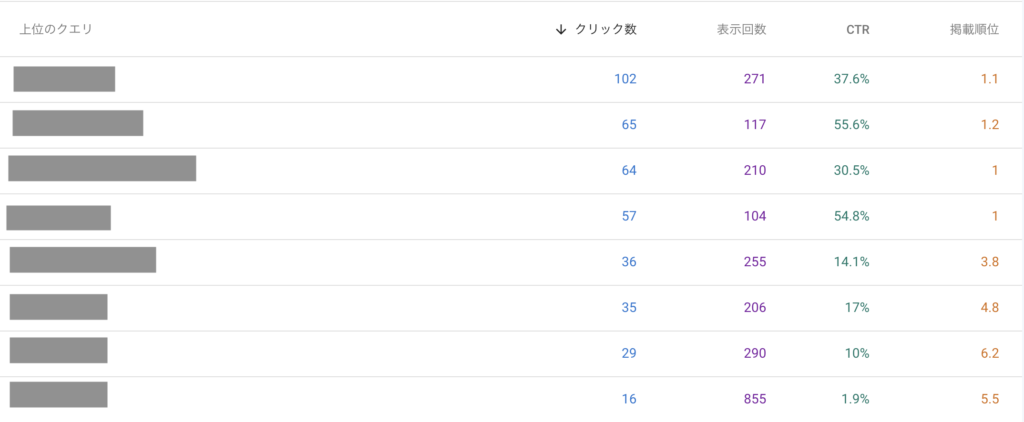
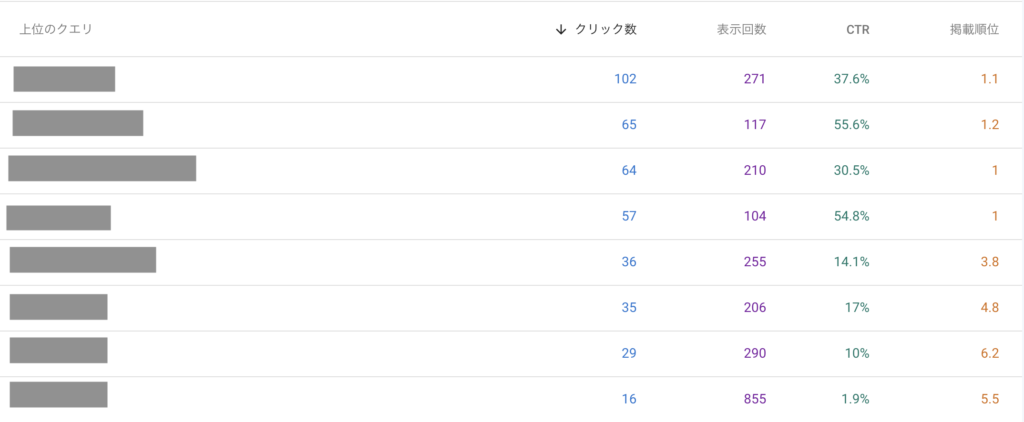
- 記事が拾っているキーワード(クエリ)の分析
- それぞれのキーワードのクリック数、表示回数、クリック率、順位の分析
- 記事のGoogleデータベースへの登録リクエスト
Googleサーチコンソールでは記事にアクセスする前の状態を分析できるため、記事の検索順位改善に役立ちます。
ブログのアクセス数を増やすためには必須ツールとなるため、忘れずに登録しておきましょう。
5. Googleアナリティクスと連携する


Googleアナリティクスとは「アクセス解析ツール」のことで、こちらもGoogleが無料で提供しているツールです。
Googleサーチコンソールがユーザーが記事にアクセスする”前”を分析できるのに対して、Googleアナリティクスはユーザーが記事にアクセスした”後”を分析できます。
具体的にGoogleアナリティクスでできることは、以下のとおりです。
Googleアナリティクスでできること
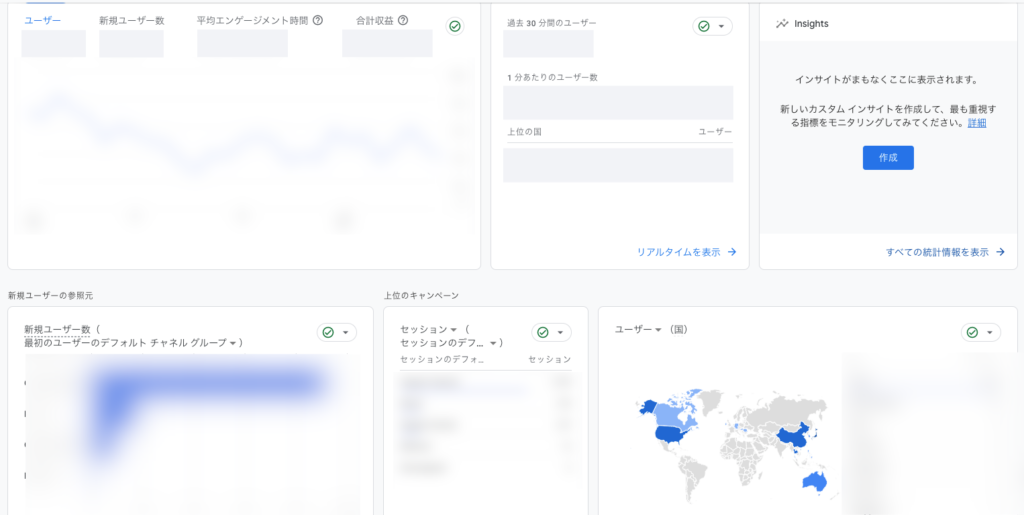
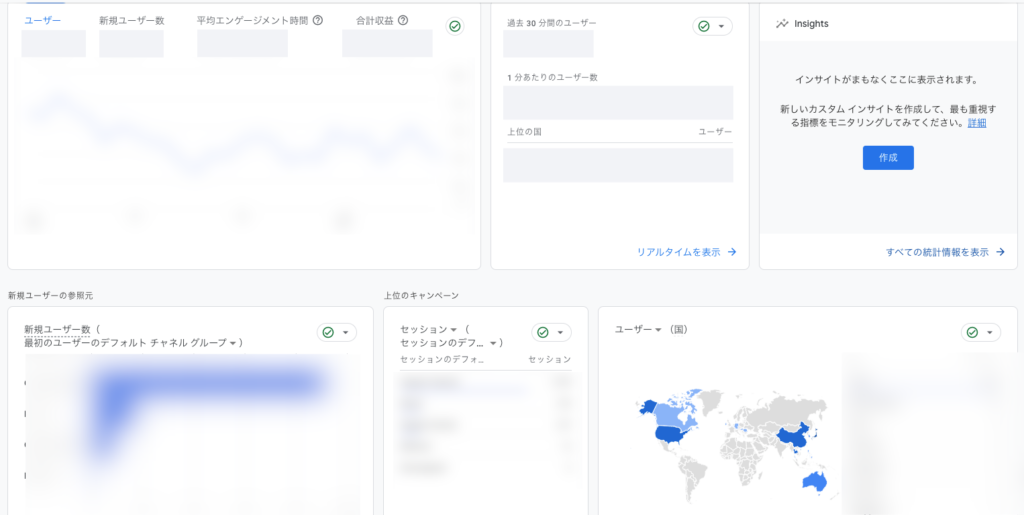
- ブログのPV数、セッション数の分析
- ユーザーの平均滞在時間、離脱率、直帰率の分析
- ユーザーのアクセスデバイスの分析(PC、スマホ、タブレットなど)
Googleアナリティクスのデータから改善することで、よりユーザーの滞在時間が長い魅力的なブログを作れるようになします。
こちらもブログ運営には欠かせないツールなので、必ず無料登録をしましょう。
エックスサーバーのWordPressブログの始め方についてよくある質問
最後にエックスサーバーのWordPressブログの始め方について、よくある質問をまとめます。
1. 無料でWordPressブログを始めることはできますか?
A. 無料で始める方法もあります。ただし、おすすめはできません。
エックスサーバーではなく無料のサーバーを利用すれば、WordPressブログを無料で開設可能です。
ただし無料のサーバーは、
- 広告が表示される
- サーバーの表示速度が遅い
- アクセスに弱くて不安定
などのデメリットがあり、ブログ運営に向かないためおすすめしません。
2. ブログは複数開設できますか?
A. はい、できます。
ブログを複数開設したい場合は、新しい独自ドメインを取得すればOKです。



独自ドメインは、koyablog.comのようなURLのことでしたね!
ブログを複数開設する場合に発生する費用は、独自ドメインの取得費用だけです。
サーバーはすでにエックスサーバーで契約しているので、追加で契約する必要はありません。
独自ドメインの取得費用については、「Xserver Domain」を参考にしてください。
3. ブログの記事の書き方はどうすればいいですか?
A. 5ステップで書くことをおすすめします!
ブログの記事を書くときは、以下の5ステップで書くと結果が出やすいです。
ブログの記事の書き方5ステップ
- テーマを決める
- キーワード選定をする
- 構成案をつくる
- 記事を執筆する
- 記事を装飾する
「なんだかめんどくさそう……」と感じるかもしれませんが、慣れれば3時間〜5時間くらいで1記事を書くことができます!
またブログで結果を出している人は、上記の工程を大切にしているため、ぜひ意識しながら取り組んでみてください。
ブログの記事の書き方については、下記記事で詳しく解説しています。ぜひ参考にしてください。
≫ 【ブログ記事の書き方】初心者からプロになれるポイント15個
4. SEOってなんですか?
A. 検索エンジン最適化のことで、端的にいえば「Google検索で上位表示させること」です。
ブログのアクセスのほとんどはGoogle検索によるものなので、SEOの勉強と対策は必須と言えます。
具体的なSEO対策としては、以下のようなものがあります。
具体的なSEO対策
- WordPressテーマを導入する
- キーワード選定をする
- サイト構造をわかりやすくする
- 内部リンクを繋げる
- 被リンクを獲得する
いきなり全てのSEO対策をする必要はありませんが、ブログ運営をしながら徐々に対策方法を覚えていきましょう。
詳しいSEO対策方法については、下記記事で解説しています。ぜひ参考にしてください。
≫ ブログのSEO対策でおさえたい15のポイントとは?注意点も解説
5. ブログで稼ぐためにはどうすればいいですか?
A. アフィリエイトを活用してください。
ブログの収益のメインは、「アフィリエイト」と呼ばれる広告です。
アフィリエイトとは、企業の代わりに商品やサービスを紹介し、ユーザーが購入するたびに報酬が発生する稼ぎ方です。
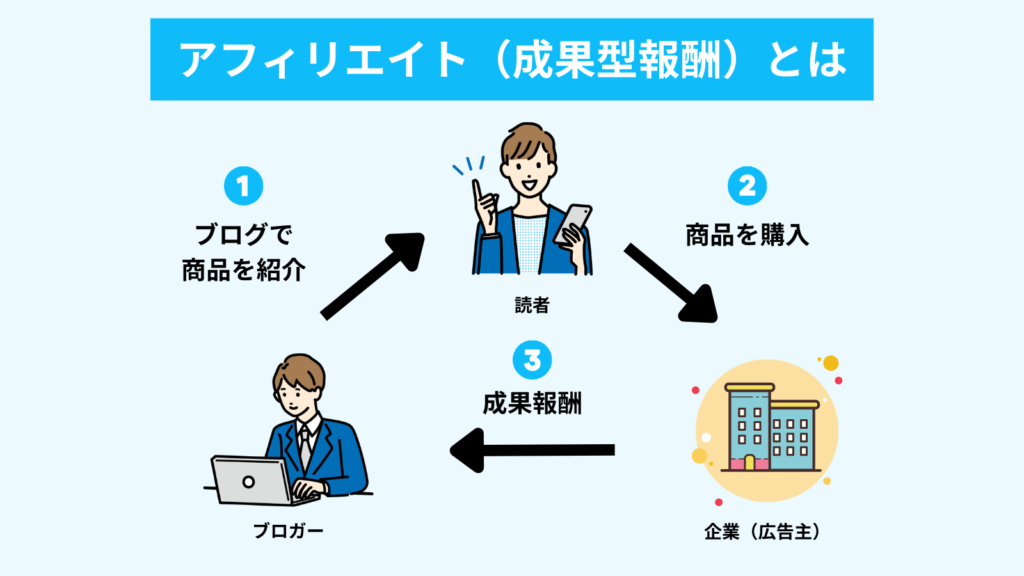
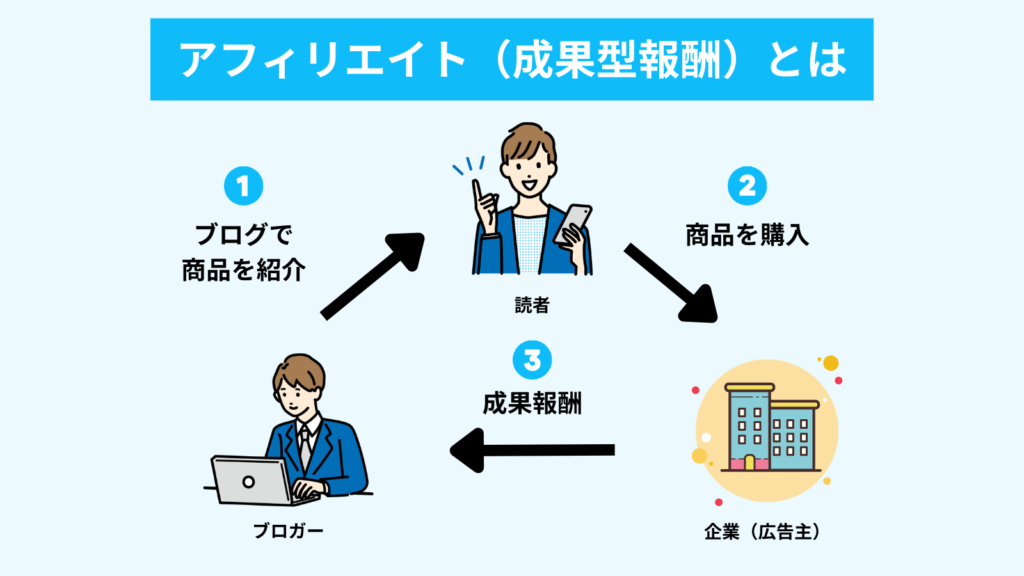
ほとんどのブロガーはアフィリエイトで収益化をしているため、ブログ開設後はアフィリエイトを積極的に利用するようにしましょう。
アフィリエイトの始め方は下記記事で解説しています。ぜひ参考にしてください。
≫ アフィリエイトの始め方5ステップを解説! 月5万円を稼ぐ10のコツも紹介
なおアフィリエイト以外の稼ぎ方については、下記記事で解説しています。こちらもあわせてご覧ください。
≫ ブログで稼ぐ2つの仕組みとは?具体的な方法5ステップも解説
エックスサーバーでWordPressブログを始めよう!
本記事では、エックスサーバーを利用したWordPressブログの始め方を紹介しました。
エックスサーバーは国内シェアNo.1の実績あるレンタルサーバーなので、ブログ開設にはおすすめです。
エックスサーバーでブログを開設する際は、以下の5ステップで行なってください。
エックスサーバーを利用したWordPressブログの始め方5ステップ
- エックスサーバーの申し込み画面にアクセスする
- プラン・WordPressの設定をする
- 個人情報を入力する
- メール認証をする
- SMS・音声通話認証をする
「WordPressクイックスタート」機能を利用すれば、最短10分ほどで開設できるので安心ですね。
今回は以上です!